Hantera virtuella datorer med hjälp av Azure Explorer for Eclipse
Azure Explorer, som är en del av Azure Toolkit for Eclipse, ger Java-utvecklare en lätthanterlig lösning för att hantera virtuella datorer i sitt Azure-konto inifrån Eclipse Integrated Development Environment (IDE).
Förutsättningar
För att slutföra stegen i den här artikeln måste du installera Azure Toolkit for Eclipse, som kräver följande programvarukomponenter:
- Ett Java Development Kit (JDK) som stöds av Azure
- En Eclipse IDE-
- Azure Toolkit för Eclipse, se installationsguiden för för mer information
- Logga in på ditt Azure-konto med Azure Toolkit for Eclipse
Notera
På sidan Azure Toolkit for Eclipse på Eclipse Marketplace visas de versioner som är kompatibla med verktygslådan.
Visa Azure Utforskaren-vyn
Om vyn Azure Explorer inte visas i Eclipse visar du den genom att göra följande:
Klicka på fönster, håll markören över Visa vy, och klicka sedan på Annan.
I dialogrutan Visa vy expanderar du Azure, väljer Azure Exploreroch klickar sedan på Öppna.
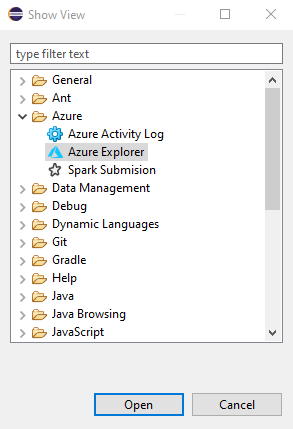
Skapa en virtuell dator
Logga in på ditt Azure-konto med hjälp av inloggningsinstruktioner för Azure Toolkit for Eclipse.
I vyn Azure Explorer expanderar du noden Azure, högerklickar på Virtuella datoreroch klickar sedan på Skapa virtuell dator.

I fönstret Välj en prenumeration väljer du din prenumeration och klickar sedan på Nästa.
I fönstret Välj en virtuell datorbild väljer du din Plats – till exempel Västra USA. Du har möjlighet att fortsätta med en rekommenderad bild eller välja en anpassad avbildning. För den här snabbstarten fortsätter vi med den rekommenderade avbildningen.
Om du väljer att välja en anpassad avbildning anger du följande information:
Publisher: Anger utgivaren som skapade avbildningen som du ska använda för att skapa den virtuella datorn, till exempel Microsoft.
Erbjudande: Anger det virtuella datorerbjudande som ska användas från den valda utgivaren, till exempel JDK.
Sku: Anger den lagerenhet (SKU) som ska användas från det valda erbjudandet, till exempel JDK_8.
Version #: Anger vilken version av den valda SKU:n som ska användas.
Klicka på Nästa.
I fönstret Grundläggande inställningar för virtuell dator anger du följande information:
Namn på virtuell dator: Anger namnet på den nya virtuella datorn, som måste börja med en bokstav och endast innehålla bokstäver, siffror och bindestreck.
Storlek: Anger antalet kärnor och minne som ska allokeras för den virtuella datorn.
Användarnamn: Anger det administratörskonto som ska skapas för att hantera den virtuella datorn.
Lösenord : Anger lösenordet för ditt administratörskonto. Ange lösenordet igen i rutan Bekräfta för att verifiera autentiseringsuppgifterna.
Klicka på Nästa.
I fönstret Associerade resurser anger du följande information:
resursgrupp: Anger resursgruppen för den virtuella datorn. Välj något av följande alternativ:
- Skapa ny: Anger att du vill skapa en ny resursgrupp.
- Använd befintlig: Anger att du vill välja en resursgrupp som redan är associerad med ditt Azure-konto.
Lagringskonto: Anger vilket lagringskonto som ska användas för lagring av den virtuella datorn. Du kan använda ett befintligt lagringskonto eller skapa ett nytt konto.
Virtual Network och Undernät: Anger det virtuella nätverk och undernät som den virtuella datorn ska ansluta till. Du kan använda ett befintligt nätverk och undernät, eller så kan du skapa ett nytt nätverk och undernät. Om du väljer Skapa nyvisas följande dialogruta:
offentlig IP-adress: Anger en extern IP-adress för den virtuella datorn. Du kan välja att skapa en ny IP-adress, eller om den virtuella datorn inte har någon offentlig IP-adress kan du välja (Ingen).
Nätverkssäkerhetsgrupp: Anger en valfri nätverksbrandvägg för den virtuella datorn. Du kan välja en befintlig brandvägg, eller om den virtuella datorn inte använder en nätverksbrandvägg kan du välja (Ingen).
Tillgänglighetsuppsättning: Anger en valfri tillgänglighetsuppsättning som den virtuella datorn kan tillhöra. Du kan välja en befintlig tillgänglighetsuppsättning eller skapa en ny tillgänglighetsuppsättning, eller om den virtuella datorn inte tillhör en tillgänglighetsuppsättning kan du välja (Ingen).
Klicka på Slutför.
Notera
Du kan kontrollera skapandeförloppet i det nedre högra hörnet på eclipse-arbetsytan.
Starta om en virtuell dator
Gör följande för att starta om en virtuell dator med hjälp av Azure Explorer i Eclipse:
I vyn Azure Explorer högerklickar du på den virtuella datorn och väljer sedan Starta om.
I bekräftelsefönstret klickar du på OK.

Stänga av en virtuell dator
Om du vill stänga av en virtuell dator som körs med hjälp av Azure Explorer i Eclipse gör du följande:
I vyn Azure Explorer högerklickar du på den virtuella datorn och väljer sedan Stäng av.
I bekräftelsefönstret klickar du på OK.

Ta bort en virtuell dator
Om du vill ta bort en virtuell dator med hjälp av Azure Explorer i Eclipse gör du följande:
I vyn Azure Explorer högerklickar du på den virtuella datorn och väljer sedan Ta bort.
I bekräftelsefönstret klickar du på ok.

Nästa steg
Mer information om storlekar och priser för virtuella Azure-datorer finns i följande resurser:
- Storlekar på virtuella Azure-datorer
- Prissättning för virtuella Azure-datorer
Om du vill rapportera buggar eller begära nya funktioner skapar du problem på vår GitHub-lagringsplats. Du kan också ställa frågor om Stack Overflow med taggen azure-java-tools.
Mer information om hur du använder Java med Azure finns i följande länkar: